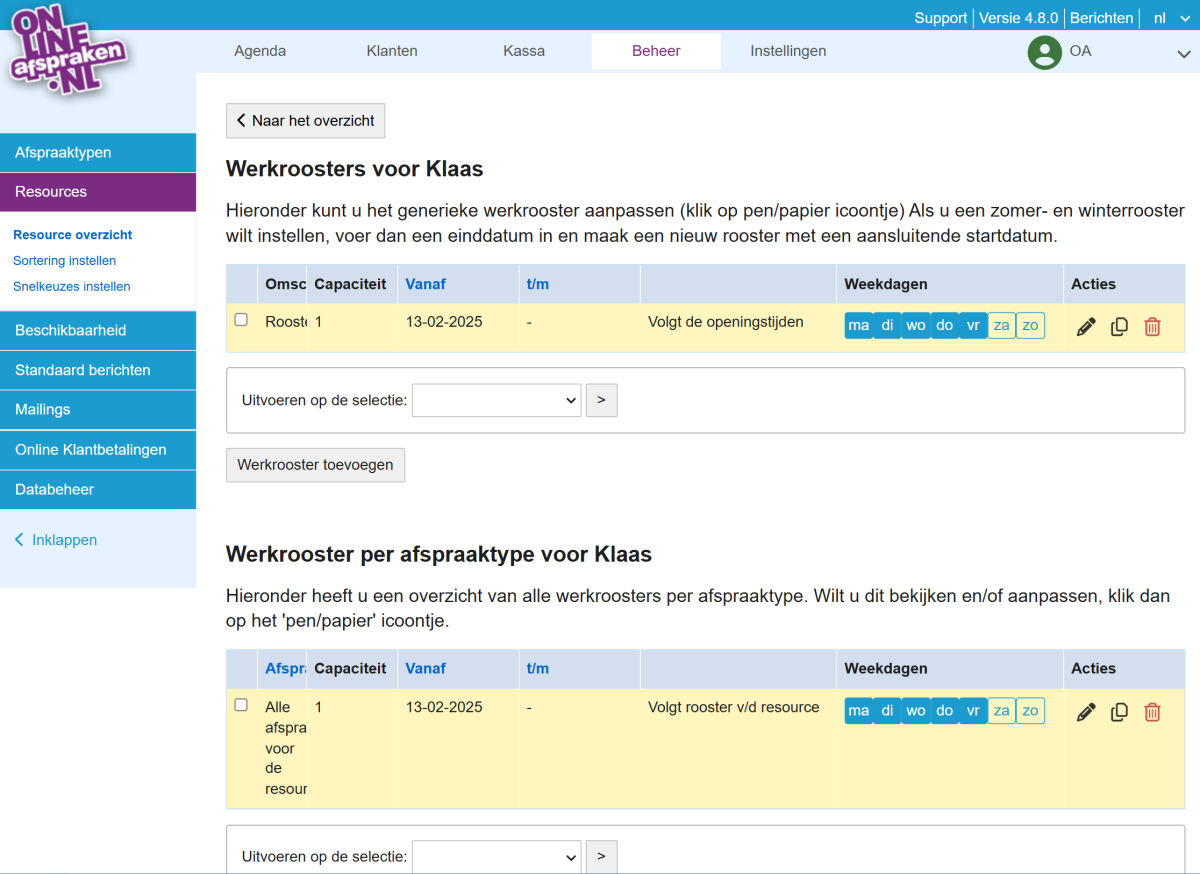Resource toevoegen (medewerker, locatie, apparaat)
Indien je een nieuwe resource wil toevoegen ga je naar Beheer > Resources en vervolgens klik je onderaan op nieuwe resource. Een resource kan bijvoorbeeld een medewerker, een locatie of een apparaat zijn.
Stap 1: Basisgegevens
Hier vul je de basisgegevens in van de nieuwe resource. Eventueel maak je direct een verkoper aan voor de kassa (daarvoor is uiteraard de kassamodule vereist).
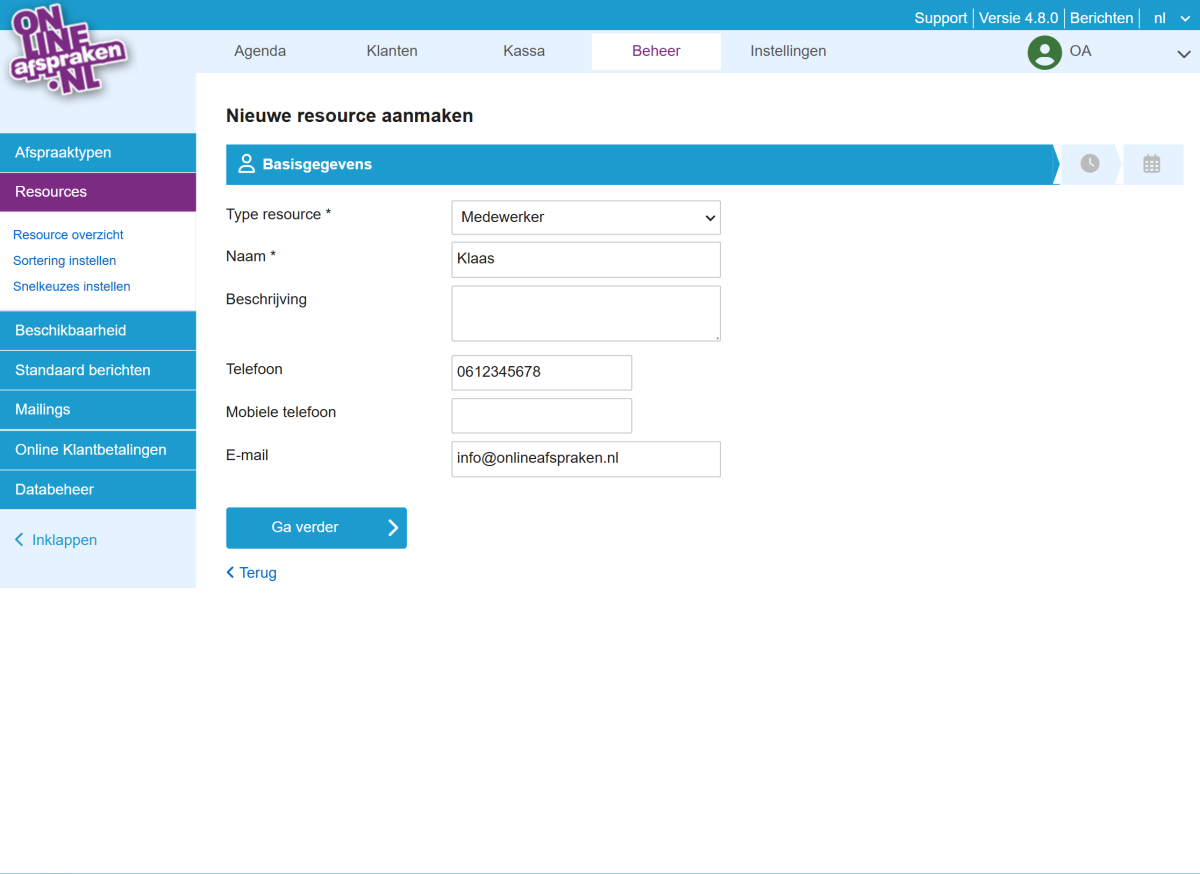
Stap 2: Rooster
Kies welk rooster aan de resource gekoppeld moet worden. Je kunt de openingstijden kiezen, een eigen werkrooster aanmaken of geen werkrooster aanmaken.
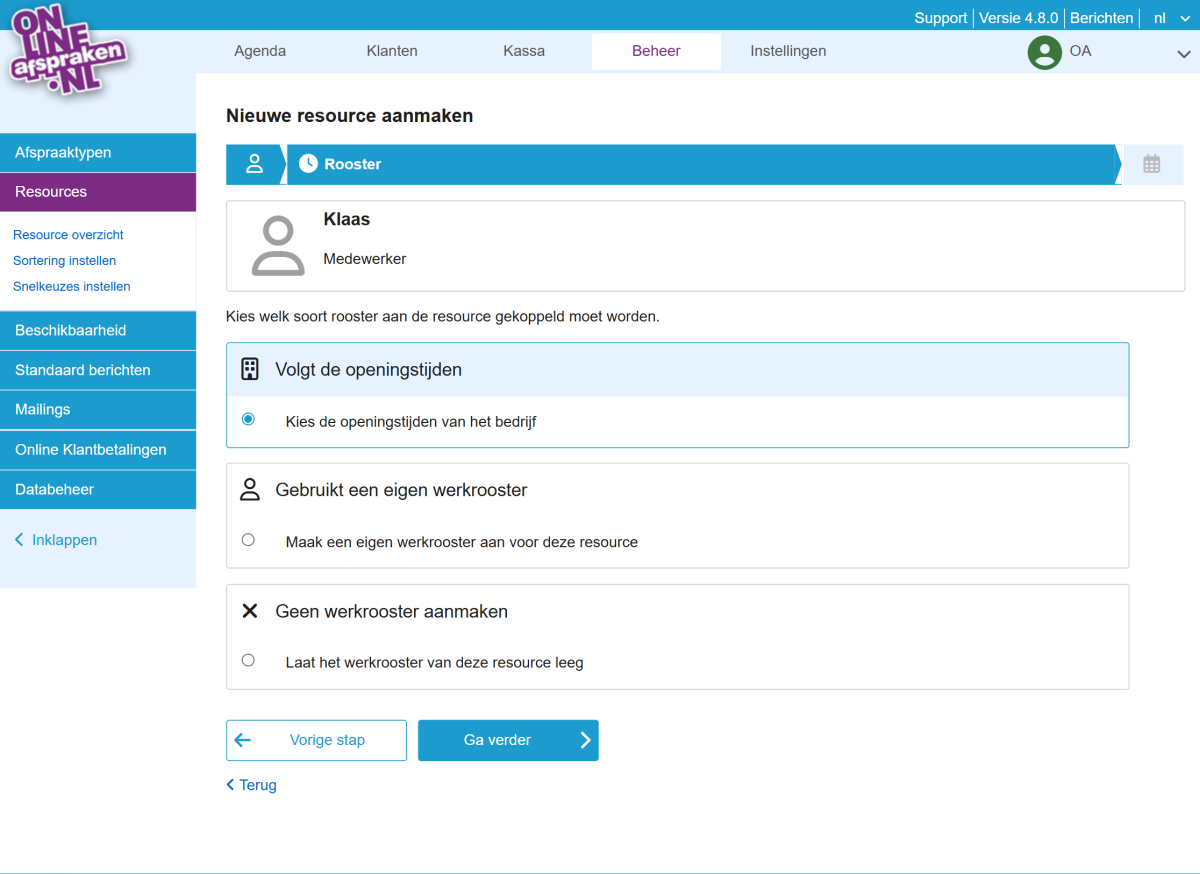
Stap 3: Afspraaktypes
Selecteer welke afspraaktypes de resource kan uitvoeren. De resource wordt dan automatisch aan de afspraaktypes gekoppeld. Selecteer eventueel de knop om na het aanmaken van de nieuwe resource verder te gaan naar de uitgebreide instellingen (dit is later ook nog mogelijk). Met de uitgebreide instellingen kun je bijvoorbeeld een afbeelding toevoegen, een persoonlijke account aanmaken en voorwaarden vastleggen.
Wil je later aanpassen welke afspraaktypen deze resource uit kan voeren, dan kan dat via Beheer > Afspraaktypen per afspraaktype ingesteld worden.
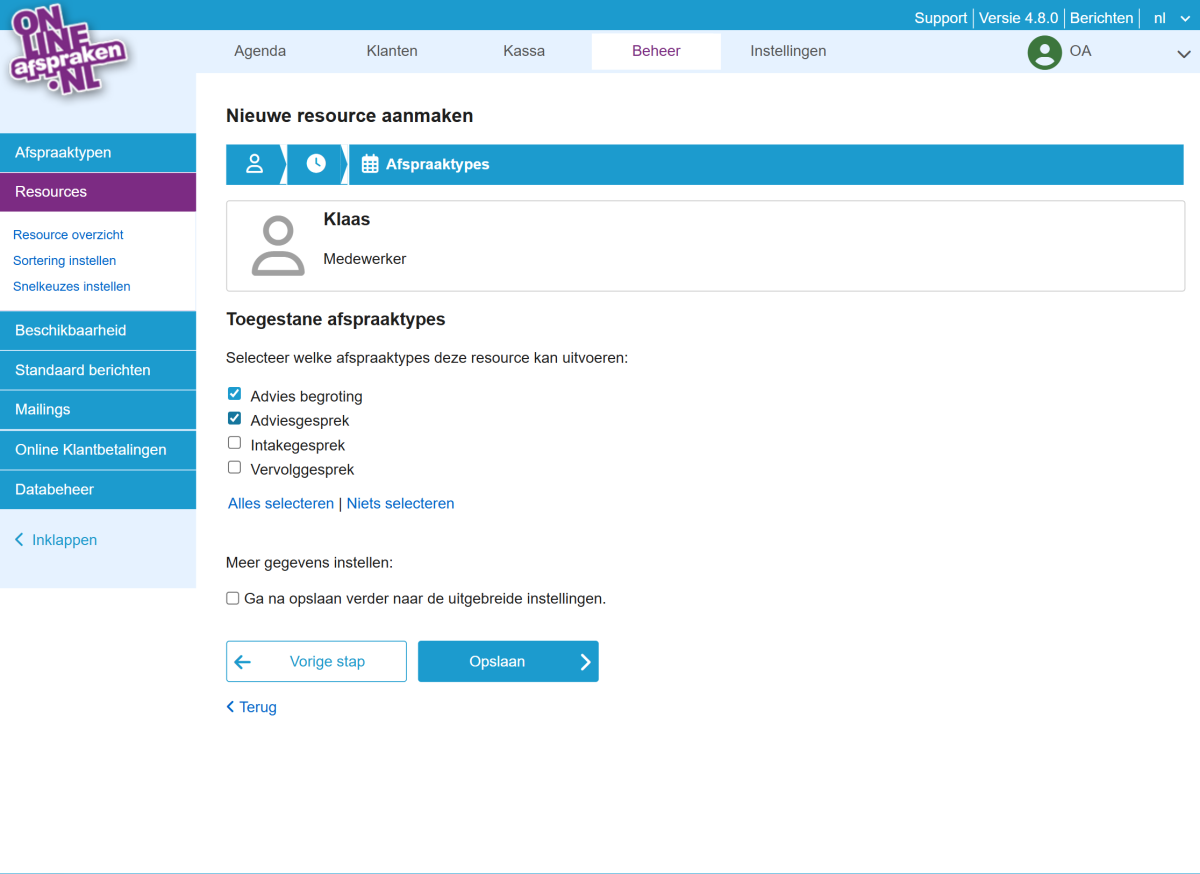
In het overzicht van alle resources via Beheer > Resources kun je kiezen voor het bewerken van de resource en het aanpassen van de werkroosters. Bewerken doe je met het pennetje, het werkrooster inzien en aanpassen via het klokje.
Zie hieronder het scherm waarin je de resource kunt bewerken.
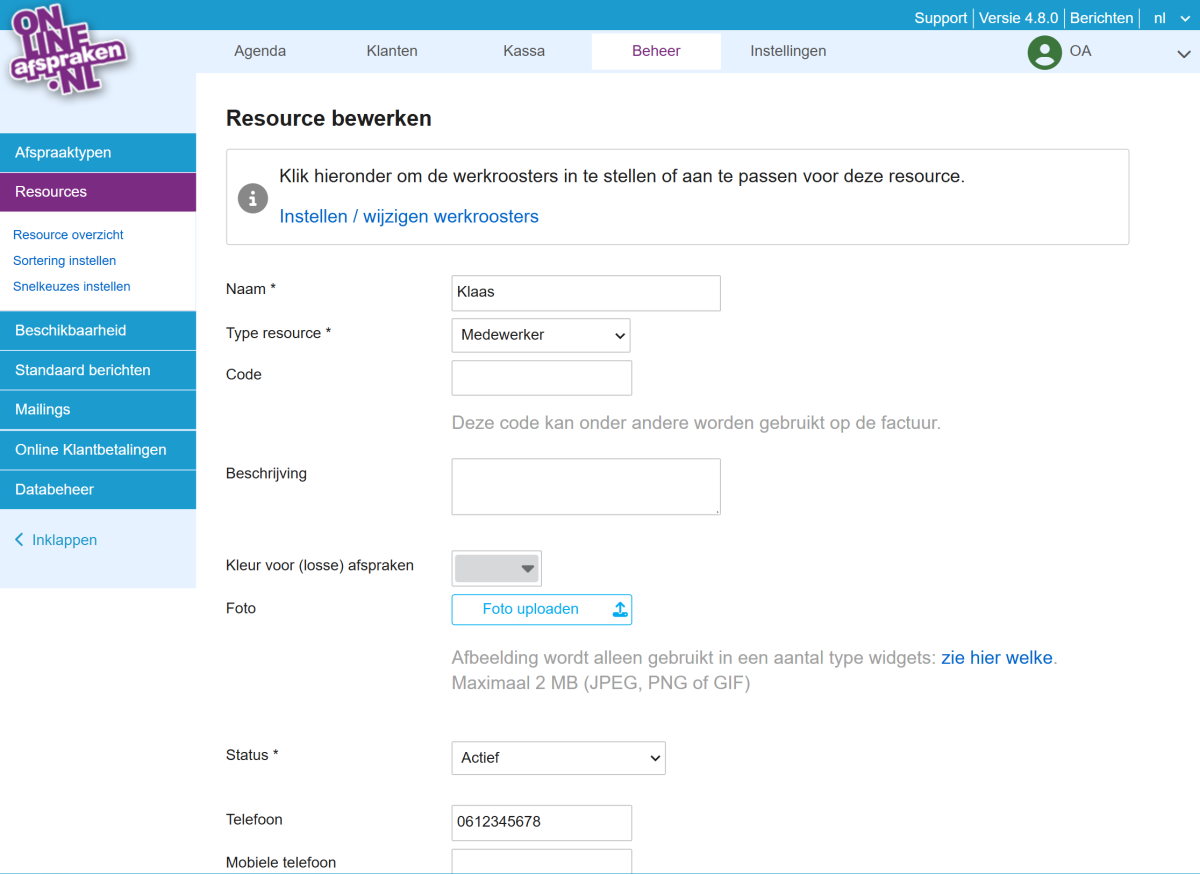
Bewerk je het rooster met het klokje, dan krijg je het scherm met het werkrooster van de resource te zien. Deze kan aangepast worden met het pennetje, ook kunnen er alternatieve werkroosters toegevoegd worden voor bepaalde perioden. Ook kun je uiteraard werkroosters verwijderen of werkroosters per afspraaktype instellen.